Ti sei mai chiesto perché Windows Vista ti consente di scegliere temi, ma non c'è modo di aggiungere temi personalizzati senza software aggiuntivo? Il motivo è perché Windows controlla i temi con una chiave crittografica, quindi è necessario applicare una patch a Windows per consentire l'installazione di temi personalizzati.
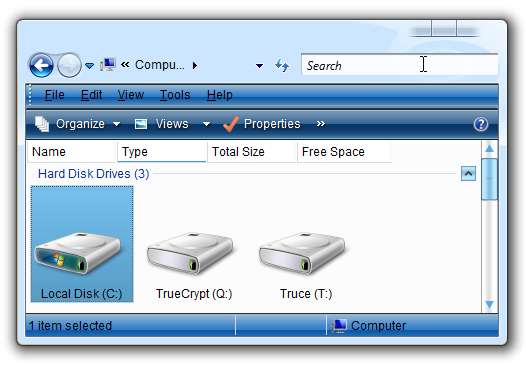
NOTA IMPORTANTE: L'applicazione di patch a Windows non è necessariamente "sicura" e non dovrebbe essere tentata a meno che tu non sia disposto a risolvere i problemi. C'è anche qualche possibilità che invalidi la garanzia, ecc. Ecc. Il punto è che potresti incontrare problemi.
Primo passaggio: scarica i file del tema con patch
Questo è un passaggio incredibilmente importante, poiché non vuoi rinominare alcun file nella directory system32 senza avere le versioni patchate per la versione corretta di Vista.
Dovrai accedere a All'interno di Windows site e scarica la versione corretta per il tuo sistema operativo. Se utilizzi SP1, assicurati di ottenere la versione corretta, sia a 32 bit che a 64 bit.
Aggiornamento: se stai usando Vista a 64 bit, usa il file che dice AMD64, anche se hai un chip Intel.
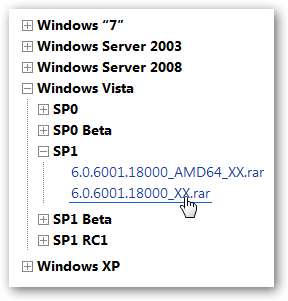
Ci sono tre file .dll inclusi in questo pacchetto:
- themeui.dll
- uxtheme.dll
- shsvcs
Tutti questi file si trovano normalmente nella directory C: \ Windows \ System32. Questi file dovranno essere sostituiti con le versioni patchate per abilitare i temi personalizzati.
Una volta scaricati i file, dovrai estrarli utilizzando un'utilità in grado di elaborare i file .rar, come WinRar o il utilità jZip gratuita . Assicurati di aver estratto i file prima di passare alla fase successiva!
Secondo passaggio: creare un punto di ripristino del sistema
Dovresti creare un punto di ripristino del sistema prima di andare avanti, nel caso in cui ci siano problemi, in modo da poter ripristinare le cose.
Crea un punto di ripristino del sistema in Windows Vista
Applicazione di patch ai file utilizzando l'utility Take Ownership
L'applicazione di patch a questi file è più semplice se si utilizza l'estensione Prendi la voce del menu contestuale di proprietà , che ti aiuterà ad assegnare la proprietà di questi file al tuo account utente che ti permetterà di rinominare i file.
Scorri fino a C: \ Windows \ System32 \ e quindi inserisci quanto segue nella casella di ricerca in modo da poter vedere tutti i file contemporaneamente (assicurati di utilizzare lettere maiuscole per "OR")
themeui.dll O uxtheme.dll O shsvcs.dll
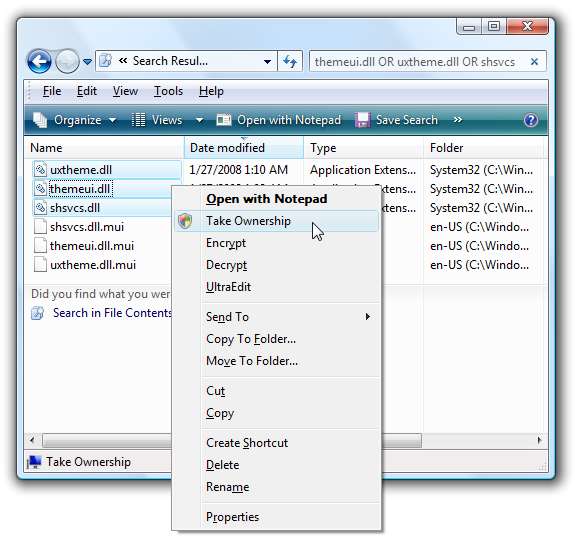
Fare clic con il pulsante destro del mouse sui file e scegliere "Assumi proprietà" dal menu, quindi fare clic su tutti i prompt UAC.
Ora dovrai rinominare i file e aggiungere .old alla fine del file (fai clic con il pulsante destro del mouse e scegli Rinomina o usa il tasto F2).
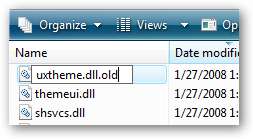
A questo punto dovresti avere 3 file con estensione .old. Qualunque cosa tu faccia, NON RIAVVIARE il computer in questo passaggio, altrimenti utilizzerai il ripristino del sistema e probabilmente chiedendo aiuto sul nostro forum .
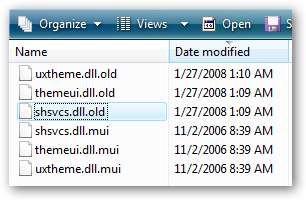
Ora dobbiamo copiare i file patchati nella cartella system32. Puoi semplicemente digitare C: \ windows \ system32 \ nella barra degli indirizzi, quindi copiare / incollare o trascinare i file patchati che hai scaricato in questa cartella.
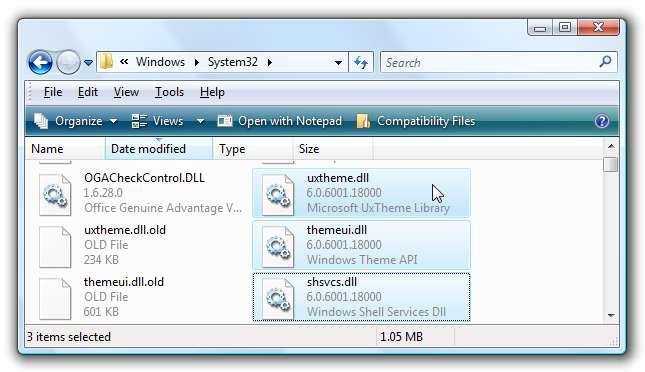
La cosa più importante qui è assicurarsi che quei tre file si trovino nella cartella System32. Ora dovresti essere in grado di riavviare il computer.
Patch dei file dei temi utilizzando la riga di comando
Consiglio di utilizzare lo script di assunzione della proprietà sopra, piuttosto che questo metodo, ma per completezza lo spiegherò anche.
Per prima cosa dovrai aprire un prompt dei comandi in modalità amministratore facendo clic con il pulsante destro del mouse sul prompt dei comandi e scegliendo Esegui come amministratore, quindi eseguire questi comandi per assumere la proprietà dei file e quindi concedere l'accesso al gruppo degli amministratori:
takeown / f c: \ windows \ system32 \ themeui.dll
takeown / f c: \ windows \ system32 \ uxtheme.dll
takeown / f c: \ windows \ system32 \ shsvcs.dll
icacls c: \ windows \ system32 \ themeui.dll / grant amministratori: F
icacls c: \ windows \ system32 \ uxtheme.dll / grant amministratori: F
icacls c: \ windows \ system32 \ shsvcs.dll / grant amministratori: F
Nota: qualunque cosa tu faccia, non provare a eseguire takeown *. *, Perché assumere la proprietà di ogni singolo file nella directory di Windows causerà tutti i tipi di problemi.
Ora che hai assunto la proprietà dei file, puoi rinominare i file in * .old eseguendo questi comandi:
ren c: \ windows \ system32 \ themeui.dll c: \ windows \ system32 \ themeui.dll.old
ren c: \ windows \ system32 \ uxtheme.dll c: \ windows \ system32 \ uxtheme.dll.old
ren c: \ windows \ system32 \ shsvcs.dll c: \ windows \ system32 \ shsvcs.dll.old
Nota: a questo punto dovresti stare molto attento a NON RIAVVIARE il tuo computer, perché se lo fai le cose si rompono.
Ora puoi copiare i file che hai scaricato ed estratto nella directory system32 eseguendo un comando simile a questo (adattandosi a dove li hai estratti)
copia c: \ users \ geek \ downloadfileshere \ * c: \ windows \ system32 \
A questo punto puoi riavviare il computer.
Come rimuovere la patch dal sistema
Se vuoi invertire il processo, puoi semplicemente rimuovere i file .dll che hai copiato e quindi rinominare i file .old in .dll.
Cosa fare in caso di problemi
In caso di problemi, è necessario prima rimuovere la patch del sistema o eseguirlo Ripristino del sistema per riportare il sistema alla normalità. Se hai ancora problemi, vai ai nostri forum e fai lì la tua domanda.
Dove trovare stili visivi personalizzati
Se desideri scaricare il tema personalizzato dal primo screenshot qui sopra, si chiama Ways of Light e può essere trovato qui .
Uno dei posti migliori per trovare stili visivi personalizzati è deviantART:
Sfoglia Vista Visual Styles su deviantART
Livello successivo
Questo è uno dei miei temi preferiti:
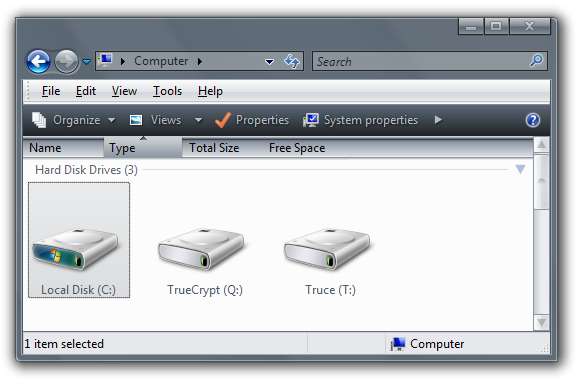
Come installare uno stile di visualizzazione personalizzato
Quando scarichi ed estrai uno stile di visualizzazione personalizzato, dovrai copiarli nella directory C: \ Windows \ Resources \ Themes, solitamente in una nuova cartella:
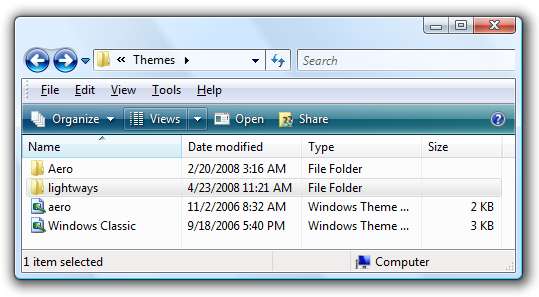
Dovrai assicurarti che la cartella contenga il file dello stile di visualizzazione al suo interno e non in una sottodirectory della cartella del tema:
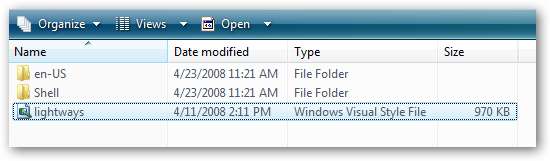
Nota: alcuni stili di visualizzazione sono strutturati in modo errato e avranno problemi. Leggere questo post per maggiori informazioni.
Ora che hai corretto Windows e installato il tema, devi aprire la finestra di dialogo Aspetto classico facendo clic con il pulsante destro del mouse sul desktop, scegliendo Personalizza, quindi Colore e aspetto finestra. Quindi puoi fare clic sul collegamento in basso per aprire la finestra di dialogo delle proprietà dell'aspetto classico:
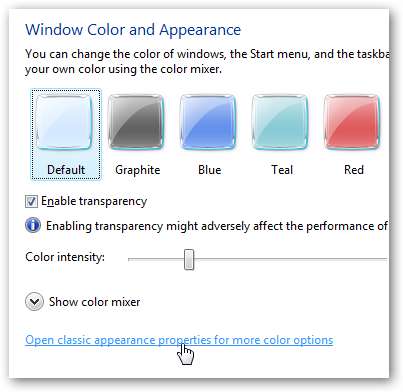
Ora puoi scegliere il tema nell'elenco. Nota che alcuni temi sono basati sul tema Window Aero e mostreranno lo stesso nome, quindi se uno è selezionato, scegli semplicemente l'altro. Avrai bisogno di Aero disponibile per utilizzare un tema basato su Aero, ovviamente.
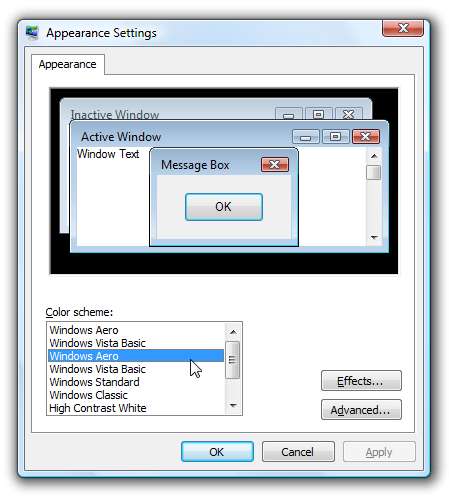
A questo punto dovresti essere in grado di vedere i tuoi nuovi temi personalizzati. Godere!







